Cómo etiquetar las pistas en spotify
En Spotify, puedes etiquetar y editar la información de pista. Cada archivo MP3 o AAC no es sólo una pieza de audio. Al igual que una fotografía digital puede contener información adicional (sobre la cámara utilizada, los ajustes de exposición, el tiempo que se tomó, etc.), un archivo de música digital también puede contener información, llamada metadatos, que identifica y etiquetas de una pista.
Lo más probable, los archivos locales ya han sido etiquetados para usted por Gracenote, pero a veces, es posible que desee introducir su propio contenido descriptivo para pistas (incluyendo la adición de su propio nombre de la pista). Por ejemplo, puede que tenga que introducir esta información si el disco no está en la base de datos de Gracenote.
También puede cambiar la información para organizar sus archivos de música de una manera determinada. Por ejemplo, es posible que desee agregar compositor original de una pista de música clásica en el campo del artista, más que el artista que se está reproduciendo en realidad la pista. O quizás usted desea eliminar el artículo definido antes del nombre de un artista, como The Who o The Beach Boys (aunque el software es lo suficientemente inteligente como para alfabetizar artistas correctamente, haciendo caso omiso de los artículos).
Para modificar la información de una pista en Spotify, siga estos pasos:
En Spotify, seleccione Archivos locales en la barra lateral izquierda.
Se abre el panel de archivos locales.
Seleccione la pista cuya información desea cambiar.
Para editar una selección de temas a la vez, en lugar de sólo uno, seleccione la primera pista y, a continuación, Mayús-clic en la última pista. Se resaltan todas las pistas entre estos dos. Para seleccionar varias pistas que no figuran juntos o deshacer la pista resaltada impar, mantenga presionada la tecla Ctrl (Comando en Mac) mientras hace clic en cada uno de ellos.
derecha, haga clic en el título.
Para usuarios de Mac, Ctrl-clic.
Seleccione Editar información en el menú emergente que aparece.
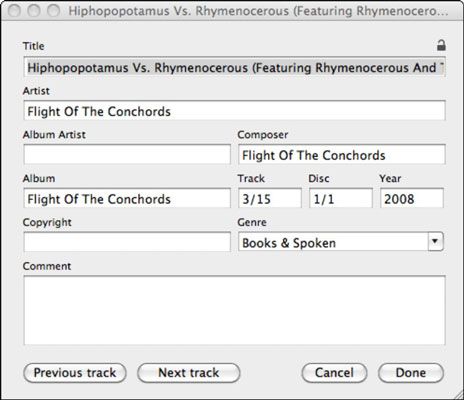
Seleccione un campo que desea cambiar y, a continuación, introduzca la nueva información.
Repita este paso para todas las entradas que desea cambiar.
(Opcional) Si desea cambiar el género asignado a esta pista, haga clic en la lista de abajo Género, a continuación, seleccione la opción que desee de la lista desplegable que aparece.
Haga clic en Hecho cuando termine de hacer los cambios.
Sus cambios se guardan, y que se remontan a Spotify.
La elección de varios elementos para editar al mismo tiempo puede causar dolores de cabeza si usted comete un error. Recuerde que lo que cambia en los metadatos se aplica a todas los artículos que ha seleccionado.



